Digitalizace zadávání dat se v poslední době stala potřebnou především u naskenovaných souborů, přesto vyžaduje dovednosti specialistů na zadávání dat. Jen někteří mají dostatek času, aby se to naučili, nebo na to mají schopnosti. Často miliony uživatelů, kteří nemají potřebné dovednosti, hledají způsob, jak problém rychle vyřešit, aniž by ztratili jakákoli data. Proto tento článek poskytuje krok za krokem transformaci JPG do Wordu soubor s pomocí konvertoru zde.
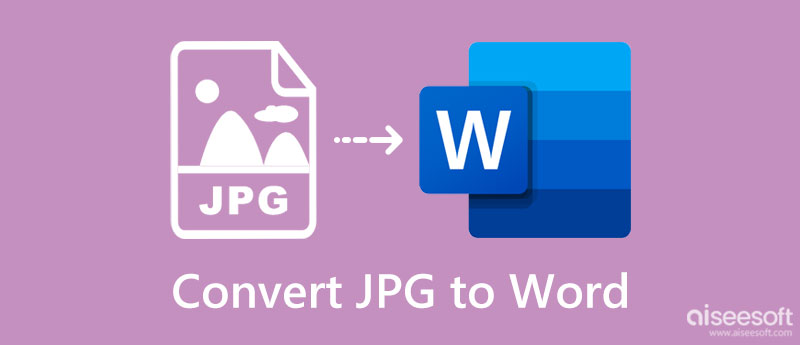
Existují miliony důvodů, proč potřebujete převést JPG do Wordu. Místo toho, abychom vyjmenovali všechny důvody, uvedeme 3 hlavní důvody, proč to musíte udělat. Pokud nenajdete důvod, proč to udělat, toto jsou informace, které potřebujete vědět, než formát převedete do souboru .docx.
Protože se JPEG skládá z pixelů, text, který zobrazuje, se po přiblížení rozmaže nebo rozpixeluje. Na rozdíl od uložení souboru do souboru DOC nebo DOCX, protože když změníte jeho velikost, kvalita samotného textu zůstane stejná, i když přenesete do jiných zařízení.
Textový soubor nemůžete upravovat, když uložíte vytvořený textový soubor nebo jej naskenujete jako JPG. Proto budete muset změnit příponu JPG na DOC, abyste mohli zpracovat nebo změnit věci, které chcete změnit na zpracovaném souboru Word.
Pokud potřebujete více než jeden JPEG, použijte raději soubor DOC, protože může obsahovat více než jeden obrázek s textovým souborem. Kromě textu a obrázků může být také použit jako DOCX, což znamená, že používá soubory XML k ukládání hierarchických prvků, které může počítačový program číst.
Jak převést JPG do Wordu? Tato otázka již byla zodpovězena. Pokud tedy hledáte nejlepší konvertory pro zpracování souboru JPG do textového nebo DOC formátu, pak si raději přečtěte všechny informace zde, protože představujeme aplikace, které můžete použít. Slibujeme, že konverze krok za krokem není tak obtížná, jak si možná myslíte, protože vás procesem důkladně provedeme. Po přečtení vyberte převaděč, o kterém si myslíte, že pomůže převést soubor.
Aiseesoft Free JPG Word Converter online je dobře fungující převodník JPG na DOC na webu, protože dokáže snadno změnit příponu souboru na DOC. S touto aplikací vás ujišťujeme, že ve srovnání s ostatními komplikovanými převodníky získáte nejlepší výsledek za méně než několik kliknutí. Vzhledem k tomu, že je aplikace webová, není nutná instalace a naštěstí se před jejím použitím nebudete muset do aplikace přihlašovat. Chcete vědět, jak tato aplikace funguje? Dobře, postupujte podle níže uvedených kroků a ujistěte se, že je pečlivě dodržujete.
Kroky, jak používat Aiseesoft Free JPG Word Converter Online:
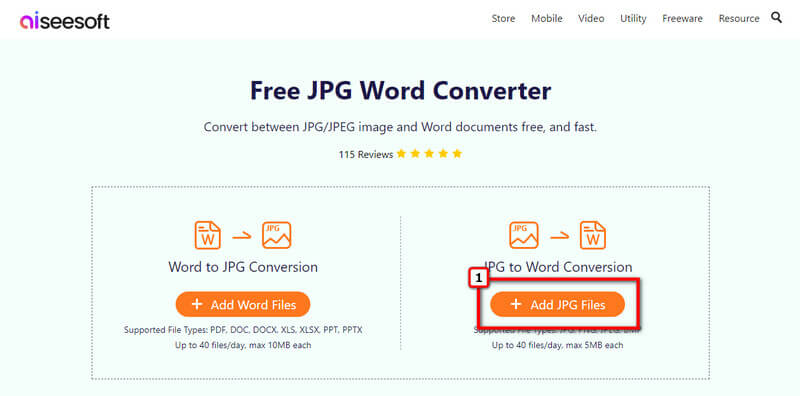
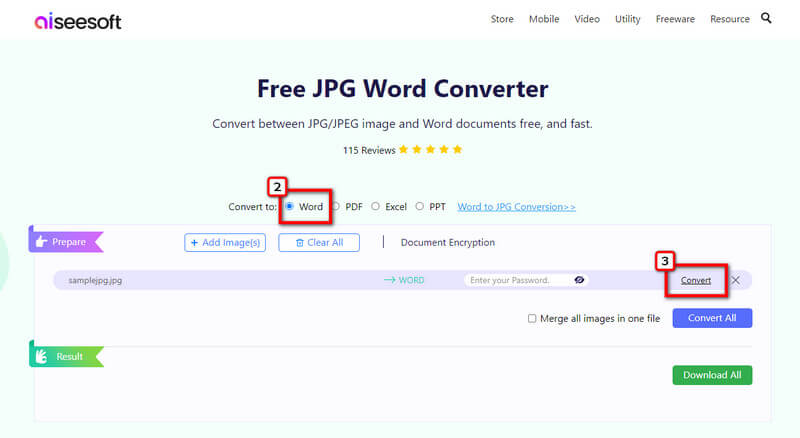
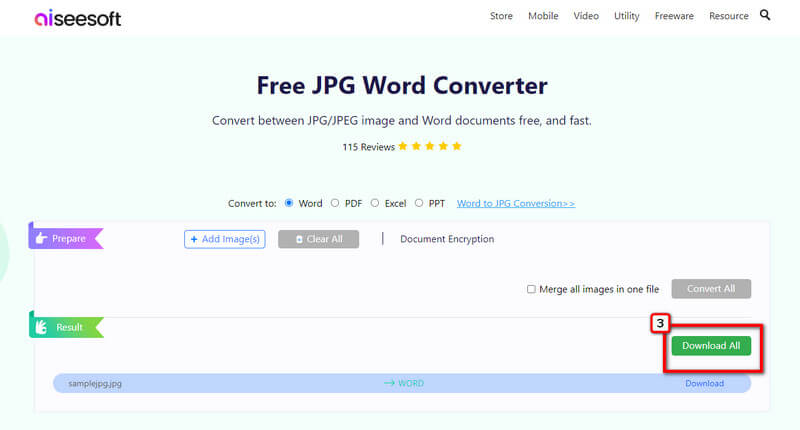
SmallSEOTol má uživatelsky přívětivé webové rozhraní, které uživatelům umožňuje převádět JPG do Wordu na Macu a Windows, zatímco máte na něm prohlížeč. Tato aplikace využívá cloudovou konverzi, což znamená, že můžete provést konverzi rychleji, i když máte nízký procesor. Pomocí aplikace můžete také převádět obrázky do PDF. Když však navštívíte oficiální webovou stránku převaděče, zobrazí se mnoho reklam, takže zážitek z převodu je o něco horší. Studna. Pokud vás zajímá, jak tento online nástroj funguje, postupujte podle níže uvedených kroků.
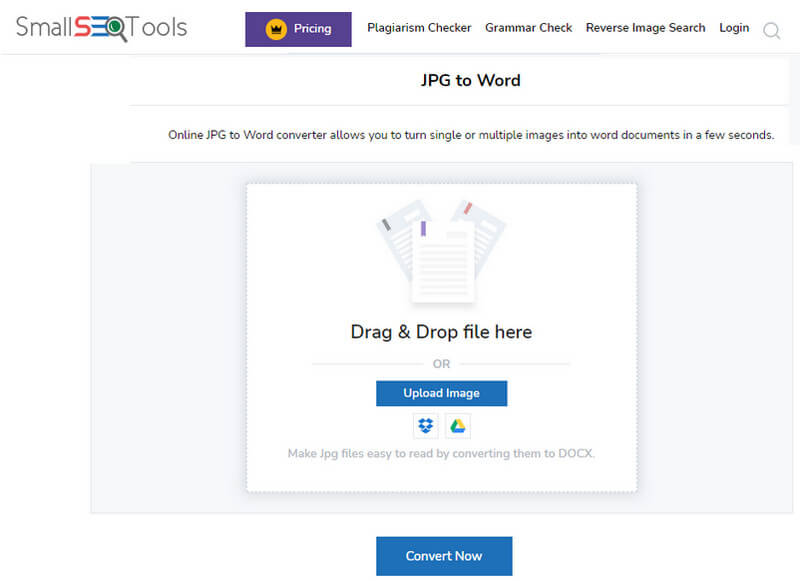
Kroky, jak používat SmallSEOTool:
OnlineOCR.net je online převodník obrázků na text, který umožňuje komukoli, kdo jej používá, extrahovat textové informace, které se vizuálně objevují v obrázku. Aplikace má lepší rozhraní než SmallSEOTool, protože má méně reklam, ale reklamy se stále zobrazují. Jeho síla při převodu obrazu do DOCX a obrázek k textu soubor je obdivuhodný, protože má rychlost a převod je chráněn při zpracování souboru. Přestože je to dobrá volba pro převod, existují omezení velikosti souboru, která by mohla omezit váš zážitek z převodu. Nicméně aplikace může snadno převést JPG na DOCX; přečtěte si informace níže.
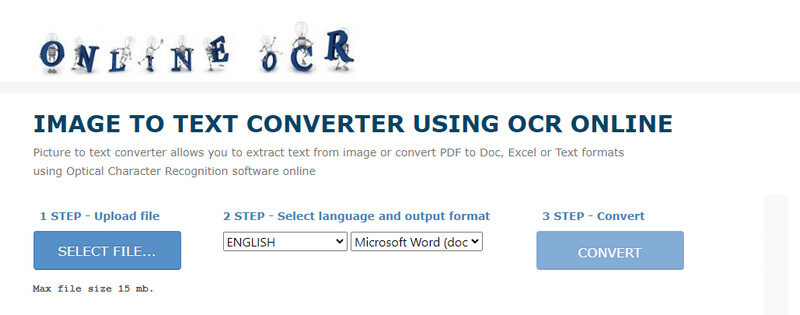
Kroky, jak používat OnlineOCR.net:
A konečně, WorkinTool nemusí být nejlepší online převodník JPG do Wordu, ale aplikace nabízí praktický způsob, jak převést soubor na soubor DOC vhodný pro začátečníky nebo profesionály. S ním můžete také převádět Word do JPG když k této práci potřebujete nástroj. Na rozdíl od jiných převodníků, ke kterým máte přístup na webu, tato aplikace nemá na obrazovce vyskakovací reklamy, které by vás obtěžovaly tím, co děláte, jako například to, co můžete získat v první aplikaci, kterou jsme zde představili. Přestože aplikace podporuje dávkový převod, můžete zpracovat pouze čtyři obrázky současně s maximální velikostí 20 MB. Navzdory omezením je tato aplikace stále zde, aby vám poskytla to, co potřebujete.
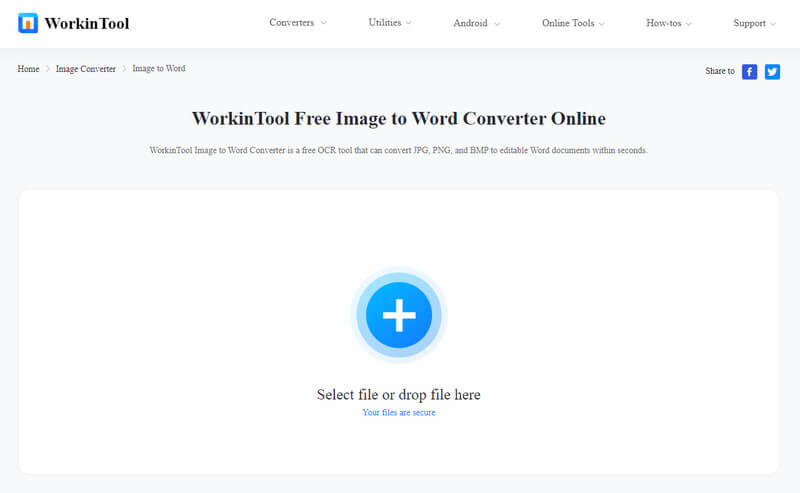
Kroky, jak používat WorkinTool:
Co se stane, když převedete JPG do Wordu?
Nyní můžete soubor zpracovat pomocí aplikace pro zpracování textu, jako je Microsoft Word. Nyní můžete upravit samotný text po převodu při převodu souboru.
Mohu použít aplikaci Microsoft Word k uložení souboru jako PNG?
Zpracované slovo nemůžete přímo uložit do PNG, protože Microsoft Word může exportovat svůj soubor pouze jako jiný formát slova nebo PDF. Takže pokud chcete převést DOC na PNG, zvolte převaděč spíše než Microsoft Word.
Je náročné převést JPG do Wordu?
Jak můžete vidět v celém tutoriálu, který jsme přidali s různými aplikacemi, převod JPG do Wordu není něco, s čím byste se měli obtěžovat, protože to není tak složité, pokud používáte vhodnou aplikaci.
Proč investovat do čističky vzduchu?
Když uživatel jako vy potřebuje převést JPG na DOC, nejlepší možnosti jsou uvedeny v tomto článku. Jak jsme vám ukázali kroky, jak proces funguje na každém převodníku, můžete jej sledovat a okamžitě zpracuje výstup, kterého chcete dosáhnout. Potřebujete pomoci najít, co použít? V takovém případě vám doporučujeme použít první aplikaci, kterou uvádíme v tomto článku, která vám pomůže problém vyřešit.

Video Converter Ultimate je vynikající video konvertor, editor a vylepšovač pro převod, vylepšení a úpravu videí a hudby v 1000 formátech a dalších.
100% bezpečné. Žádné reklamy.
100% bezpečné. Žádné reklamy.